4D v16.3
PopUp-Menü vom Typ Bild
- 4D Designmodus
-
- Mit aktiven Objekten arbeiten
-
- Was sind aktive Objekte
- Objekte vom Typ Feld und Variable
- Schaltflächen
- 3D Schaltflächen, 3D Kontrollkästchen, 3D Optionsfelder
- Bildschaltflächen
- Schaltflächengitter
- Kontrollkästchen
- Optionsfelder und Optionsbilder
- PopUp-Menüs, Dropdown-Listen
- Combo Boxen
- Hierarchische PopUp-Menüs und hierarchische Listen
- PopUp-Menü vom Typ Bild
- Indikatoren
- Registerkarten
- Splitter
- Web Areas
- Plug-In Bereich
- Listboxen
- Unterformulare
 PopUp-Menü vom Typ Bild
PopUp-Menü vom Typ Bild
Ein PopUp-Menü vom Typ Bild ist ein PoUp-Menü, das ein zweidimensionales Array mit Bildern anzeigt. Das Konzept ist ähnlich wie beim Schaltflächengitter, mit dem Unterschied, dass das Bild nicht als Formularobjekt, sondern als PopUp-Menü verwendet wird.
Um ein PopUp-Menü Bild zu erzeugen, müssen Sie sich auf ein Bild beziehen. Das folgende Beispiel verwendet das Bild, das für Bildschaltflächen definiert wurde (siehe Bildschaltflächen). Hier können Sie die jeweilige Sprache für die Oberfläche aus einem PopUp-Menü Bild auswählen.
Jede Sprache ist mit einer Flagge symbolisiert: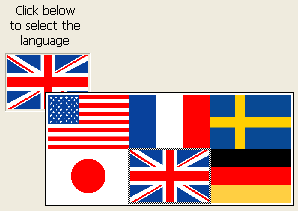
Das PopUp-Menü Bild wird – wie für Bildschaltflächen – von einem Bild aus erstellt, das in Spalten und Zeilen unterteilt ist (oder in einem Schaltflächengitter). Sie können das Bild in der Bildbibliothek, in einer Bildvariablen oder in einer Bilddatei hinzufügen:
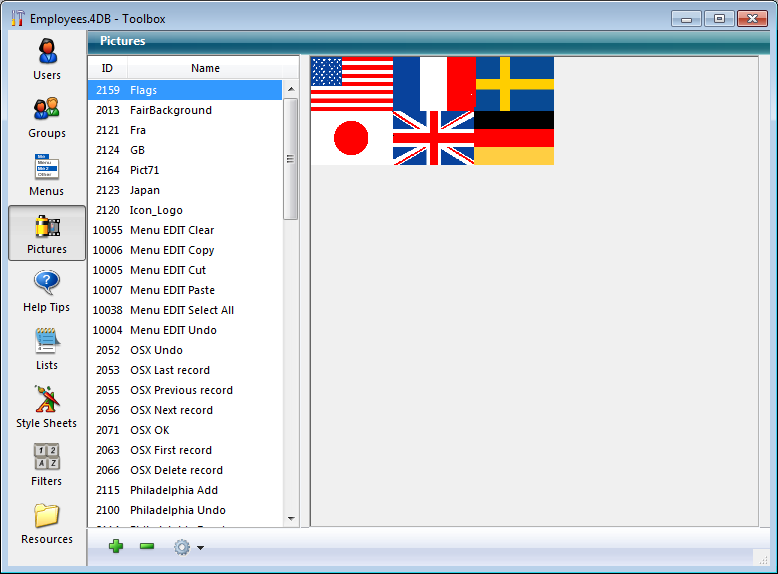
Sie können das PopUp-Menü Bild dann in das Formular einfügen.
Hinweis: Die Bildbibliothek bietet Optionen, um ein Bild in mehrere Einheiten aufzuteilen. Sie können Ihre Einstellungen sofort in der Vorschau betrachten. Wurde ein Bild als Tabelle definiert, können Sie direkt ein PopUp-Menü Bild erstellen. Ziehen Sie dazu den Bildnamen mit gedrückter Umschalttaste aus der Bildbibliothek in den Formulareditor.
Für PopUp-Menüs vom Typ Bild können Sie folgende Eigenschaften festlegen:
- Definieren Sie unter der Gruppe „Bild“ in der DropDown-Liste „Quelle“ die Herkunft des Bildes. Sie können wählen zwischen Variable, Bildbibliothek und Ressourcedatei oder Datei. Ist die Bildquelle gewählt, geben Sie im Bereich „Name/ID“ den Namen ein, wenn das Bild eine Variable ist oder aus der Bildbibliothek stammt, die Nummer, wenn es aus der Bildbibliothek oder einer Ressourcendatei stammt, oder den Pfadnamen des Bildes, wenn es aus einer Bilddatei stammt. In diesem Fall muss der Pfad zum Ordner Resources der Datenbank passen. Weitere Informationen dazu finden Sie im Abschnitt Automatisches Verweisen auf Bilder.
- Legen Sie unter der Gruppe „Abschneiden“ die Anzahl der Zeilen und Spalten der Bildertabelle fest.
- Die Parameter Hor. Rand und Vert. Rand erzeugen einen Abstand zwischen Menürändern und Bild. Geben Sie die Werte in Pixel ein.
Sie können einem Objekt vom Typ Bildmenü die Standardaktion Gehe zu Seite zuordnen. Ist diese Aktion aktiviert, zeigt 4D automatisch die Formularseite, die der Position des gewählten Elements im Bild-Array zugeordnet ist. Elemente werden von links oben nach rechts unten nummeriert. Wählt der Benutzer z.B. das 3. Element, zeigt 4D – sofern vorhanden – Seite 3 des aktuellen Formulars.
Wollen Sie selbst steuern, was beim Auswählen passiert, behalten Sie die Standardoption Keine Aktion bei.
Weitere Informationen dazu finden Sie im Abschnitt Standardaktionen.
Sie können Bildmenüs über Methoden verwalten. Analog zu Schaltflächengittern nehmen Variablen, die einem PopUp-Menü vom Typ Bild zugeordnet sind, als Wert die Nummer des gewählten Elements an oder 0 (Null), wenn kein Eintrag ausgewählt ist. Die Einträge werden zeilenweise von links nach rechts durchnummeriert, beginnend mit der 1. Zeile.
Produkt: 4D
Thema: Mit aktiven Objekten arbeiten
4D Designmodus ( 4D v16)
4D Designmodus ( 4D v16.1)
4D Designmodus ( 4D v16.3)









